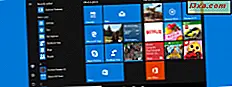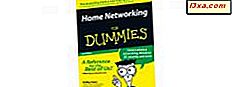Da Android ein so beliebtes Betriebssystem für Smartphones und Tablets ist, stellen Benutzer häufig fest, dass sie die Tastatur in eine andere Eingabesprache als die Standardeinstellungen ihres Geräts ändern müssen. Andere müssen in zwei oder mehr Sprachen schreiben. In diesem Handbuch werden die Schritte beschrieben, die Sie zum Installieren und Ändern der Eingabesprache der Tastatur auf Ihrem Android-Smartphone oder -Tablet ausführen müssen:
HINWEIS: Wir haben ein Motorola Nexus 6-Gerät mit dem Betriebssystem Android 7.0 Nougat verwendet. Die Vorgehensweise ist bei allen Android-Geräten ähnlich. Sie sollten daher auch dann eingestellt werden, wenn Sie eine andere Android-Version verwenden.
Wie installiere ich eine neue Eingabesprache für die Android Tastatur?
Beginnen wir mit dem Öffnen des Einstellungsfensters. Öffnen Sie auf dem Startbildschirm Ihres Geräts die Schublade "Apps".
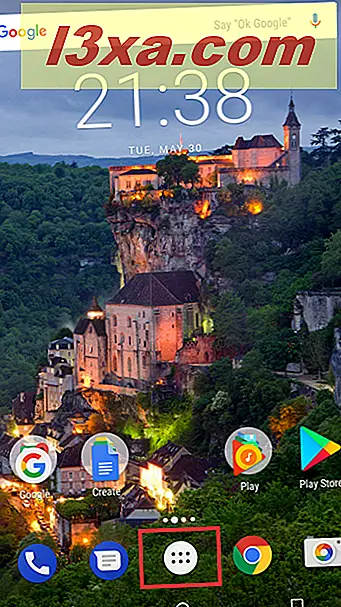
Navigieren Sie in der App-Schublade zur App "Einstellungen" und tippen Sie darauf.
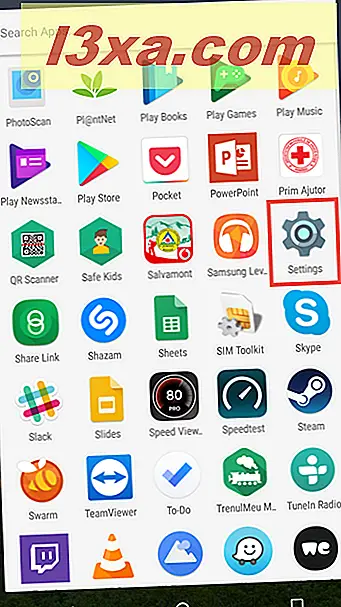
Scrollen Sie nach unten, um die Option Sprachen & Eingabe zu finden, und tippen Sie darauf. Es ist in Ihrem persönlichen Bereich der Einstellungen gefunden.
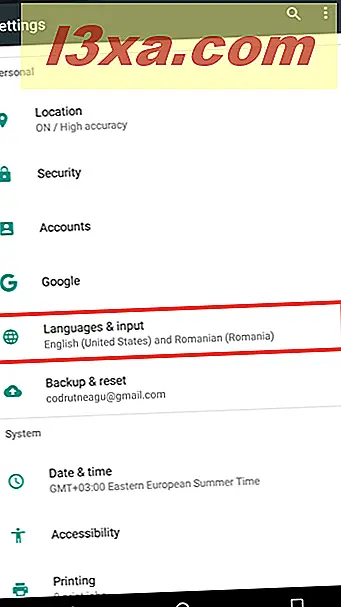
Dieser Abschnitt der Geräteeinstellungen enthält alle sprachbezogenen Optionen des Geräts. Sie werden mit den verschiedenen sprachbezogenen Einstellungen konfrontiert.
HINWEIS: Die erste Option heißt Sprache, und Sie können Anzeigesprachen für Ihr Android-Gerät installieren oder entfernen. Standardmäßig fügen Android 7 und höher auch die gleichen Sprachen hinzu wie Eingabesprachen, die mit Ihrer Tastatur verwendet werden. Wenn Sie auch die Anzeigesprache Ihres Android-Geräts ändern möchten, gehen Sie folgendermaßen vor: 4 Schritte zum Ändern der Anzeigesprache von Android-Geräten. Wenn Sie Ihrem Android-Smartphone oder -Tablet nur eine neue Eingabesprache hinzufügen möchten, führen Sie die folgenden Schritte aus:
Tippen Sie im Bereich Tastatur & Eingabemethoden auf Virtuelle Tastatur.
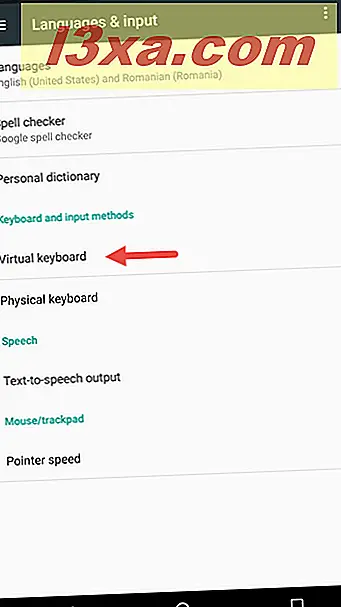
Auf dem Bildschirm mit der virtuellen Tastatur finden Sie alle auf dem Gerät installierten Tastatur-Apps zusammen mit der vorinstallierten Gboard-Tastatur, die in Google Android ab Version 6 die Standard-Google-Tastatur ist. Tippen Sie auf die Gboard-Tastatur, um die Einstellungen zu öffnen. Wenn Sie eine ältere Version von Android oder eine bestimmte Android-Edition verwenden, die vom Hersteller Ihres Smartphones angepasst wurde, tippen Sie auf die auf Ihrem Gerät vorinstallierte Standardtastatur.
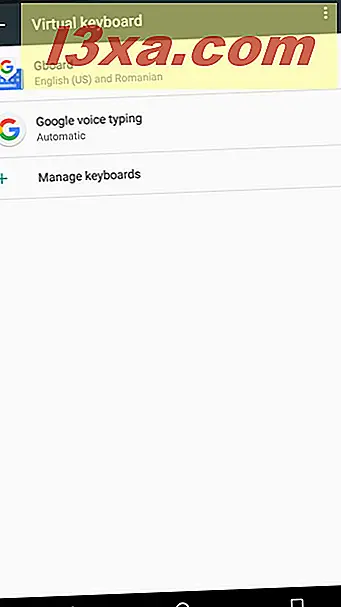
Die erste Option, die Sie finden werden, ist die Sprache, die alle für das Tastaturfeld verfügbaren Tastaturlayouts enthält. Tippen Sie darauf, um sie anzuzeigen.
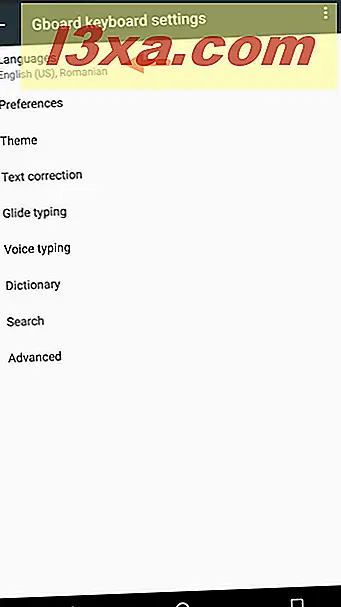
Standardmäßig ist Android so konfiguriert, dass für die Tastatur die gleichen Eingabesprachen wie für die auf Ihrem Smartphone oder Tablet installierten Systemsprachen verwendet werden.
Wenn Sie beispielsweise die Anzeigesprachen Englisch (US) und Deutsch (Deutschland) installiert haben, erhalten Sie auch die gleichen Tastatureingabesprachen.
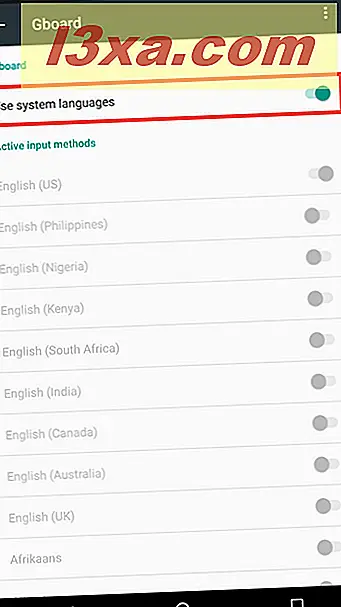
Wenn Sie eine andere Tastatureingabesprache hinzufügen möchten, die sich von den verwendeten Anzeigesprachen unterscheidet, müssen Sie zuerst den Schalter "Systemsprachen verwenden" deaktivieren. Sobald Sie das getan haben, können Sie eine beliebige Eingabesprache für Ihre Tastatur hinzufügen.
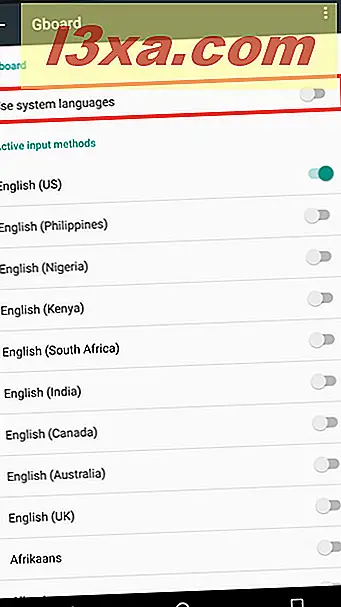
Wählen Sie alle Tastaturlayouts, die Sie benötigen, indem Sie den Schalter rechts neben ihren Namen einschalten. Wir haben Französisch für den Zweck dieses Tutorials aktiviert. Alle aktiven Sprachen stehen zur Verfügung, um schnell zu wechseln, während Sie mit dem Tastaturfeld tippen, für das Sie sie ausgewählt haben.
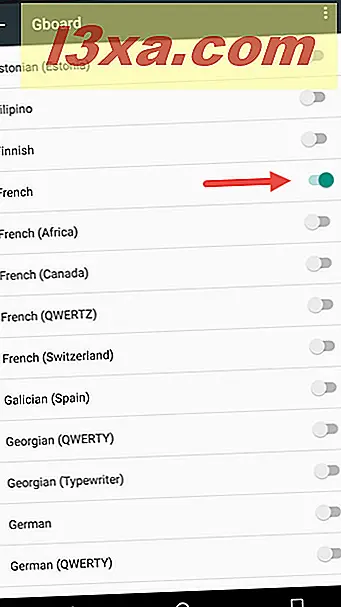
Nachdem Sie alle gewünschten Eingabesprachen hinzugefügt haben, tippen Sie auf die Schaltfläche Home am unteren Bildschirmrand, um zum Startbildschirm zurückzukehren.
Wie verwende ich eine andere Eingabesprache?
Jetzt testen wir, ob die Sprachen, die Sie für die Rate ausgewählt haben, alle für einen schnellen Wechsel bereit sind. Öffnen Sie eine App, in der Sie Text eingeben können, z. B. die Messenger-App oder der Google Chrome-Browser, und rufen Sie das Tastaturfeld auf, indem Sie auf ein Texteingabefeld tippen. Auf der Leertaste werden die verfügbaren Eingabesprachen angezeigt.
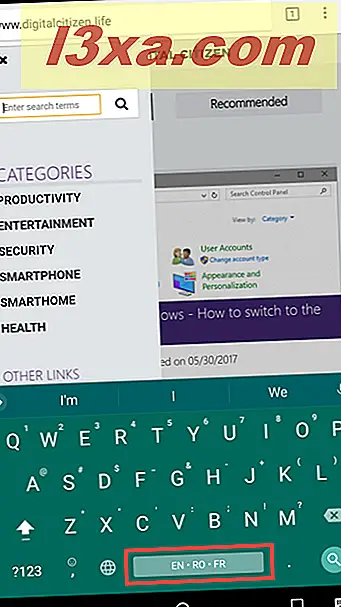
Tippen und halten Sie die Leertaste oder tippen Sie alternativ auf die World-Taste links neben der Leertaste. Sie erhalten einen Dialog, in dem Sie die aktuelle Eingabesprache auswählen können, die Sie verwenden möchten.
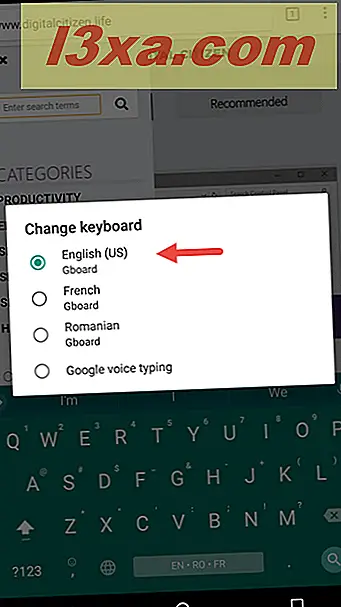
Die erste Sprache, die auf der Leertaste angezeigt wird, ist die Sprache, in der Sie gerade Text eingeben. In der folgenden Abbildung sehen Sie beispielsweise, dass wir Französisch (FR) als Eingabesprache für die Tastatur festlegen.
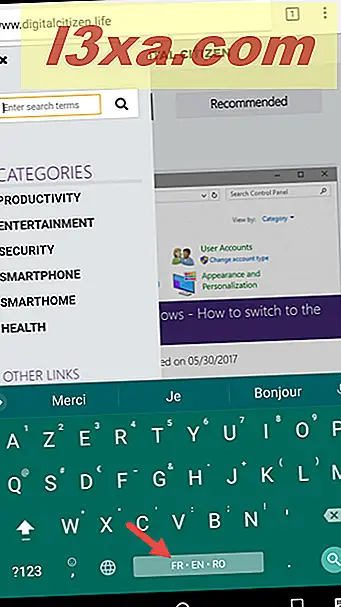
Das ist es! Jetzt wissen Sie, wie Sie Ihre Tastatureingabesprache auf Ihrem Android Smartphone oder Tablet ändern können.
Fazit
Wir hoffen, dass Ihnen dieses Tutorial gezeigt hat, wie einfach es ist, eine neue Eingabesprache für Ihre Android-Tastatur hinzuzufügen, und wie Sie diejenige auswählen können, die Sie beim Tippen verwenden möchten. Wenn Sie Fragen haben, posten Sie diese unten und wir werden unser Bestes tun, um Ihnen zu helfen. Danke fürs Lesen und für das Kommentieren.